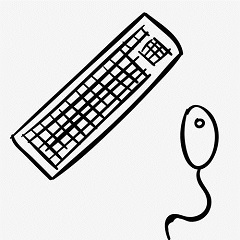
keyboardtest(键盘测试软件)3.2.3 正式版下载
 资源下载页
资源下载页
- 评分:★★★☆☆
- 时间:暂无
- 大小:2.16MB
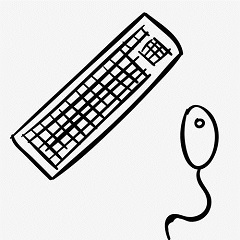
 资源下载页
资源下载页
keyboardtest(键盘测试软件)正式版是款针对键盘打造的测试工具。keyboardtest主要方便用户测试键盘哪按键有了问题,特别是键盘在长期使用过程中经常会出现按键不灵的问题。keyboardtest(键盘测试软件)还为您提供了一种快速的方法来尽可能少地确定计算机外围设备的功能。PC下载网提供keyboardtest(键盘测试软件)的下载服务,下载keyboardtest(键盘测试软件)其他版本,请到PC下载网! keyboardtest(键盘测试软件)软件功能 1、以不同颜色显示按键状态 2、测量键盘重复和按键时间 3、显示BIOS和Windows键盘扫描码 4、独立测试使用BIOS扫描码的语言 5、允许创建自定义键盘布局 6、支持多达100种键盘 7、测试复合键,如“.COM”或“.WWW”键 8、批处理模式测试 (与 /b 命令行参数) 9、记录键盘序列号、操作员ID和通过/失败结果到磁盘 10、测试显示选项中的行和列短路 11、通过指定所需的按键测试响应时间和按键 12、内置和外置鼠标按钮检测 13、支持所有类型的连接器(PS/2,无线和USB键盘) 14、滚动闪烁检测三个键盘指示灯 15、测试按键之间的延迟时间 keyboardtest(键盘测试软件)软件特色 1、绿色小巧免安装,占资源小 2、实用性强,易操作 3、有效测试键盘按键 4、多种不同键盘类型测试 keyboardtest(键盘测试软件)安装步骤 1、在PC下载网将keyboardtest(键盘测试软件)下载下来,并解压到当前文件夹中,点击其中的keytest.exe应用程序,进入许可协议界面,我们需要选择我同意然后点击下一步。 2、选择软件安装位置界面,PC下载网小编建议用户们安装在D盘中,选择好安装位置点击下一步。 3、keyboardtest(键盘测试软件)安装结束,点击完成即可。 keyboardtest(键盘测试软件)使用方法 1、测试时,敲下键盘上的某个键,在软件测试图上的对应键位上,就会出现“绿色斜纹”,这表示该键位已经通过测试,没有问题。如果某键击下,而测试图中的对应键位没有反应时,那么,你手中的键盘就有问题了。如下图所示: 注意:在键盘测试过程中,请不要敲键盘上的“Power”键。否则,键盘测试将被强行中止,并且操作系统将产生关机操作。在软件中,Power键的键位上,已经用“黄色斜纹”罩住,有时由于生产厂家不同,Power键的位置可能不一样,请大家留心。 2、对于一些比较特殊的键位(如在101键盘的基础上,新增的6个键位),我们可以勾选软件上的“过滤系统键”来更改为普通键位,但是“sleep”键的特权是取消不了的! 3、对于键盘上面的“print screen”键比较特殊,其正常工作时,是显示不了绿色的,可别以为坏了哦! keyboardtest(键盘测试软件)常见问题 问:使用keyboardtest(键盘测试软件)电脑检测不到键盘怎么办? 答:1、查看下设备管理器里键盘是不是一个惊叹号,还有 代码 19:由于其配置信息(注册表中的)不完整或已损坏,Windows 无法启动这个硬件设备 2、打开注册表regedit,定位到HKEY_LOCAL_MACHINESYSTEMCurrentControlSetControlClass{4D36E96B-E325-11CE-BFC1-08002BE10318} 3、删除UpperFilters项,卸载设备,重新启动。 4、然后设备管理器里变成:代码 10:该设备无法启动,定位到HKEY_LOCAL_MACHINESYSTEMCurrentControlSetControlClass{4D36E96B-E325-11CE-BFC1-08002BE10318}5、添加字符串UpperFilters项,内容是kbdclass 6、卸载设备,重新启动,就好了 问:keyboardtest(键盘测试软件)如何测试键盘的速度? 答:1、首先在“控制面板”——“键盘”里把重复延迟调到最短,重复速度调到最快。 2、然后打开记事本,按住一个键不放一分钟。 3、把文件存盘,看看文件大小。 4、一般键盘能做到1K左右,要快的话就要自己改了(换电阻)。 同类软件对比 键盘测试软件(keyboard test utility)是一款非常实用并且非常专业的键盘按键检测软件。键盘测试软件操作简单,实用性强,绿色小巧,能够轻松帮用户检测键盘按键功能是否正常使用。 万能键盘驱动程序是一款市场上大多数USB接口键盘驱动程序的整合安装包,只要安装了这一款软件,基本不需要再单独安装其他键盘驱动即可使用。万能键盘驱动程序对硬件的支持和匹配都很出色。 keyboardtest(键盘测试软件)正式版


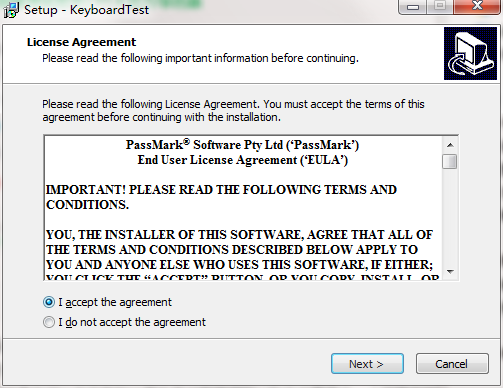
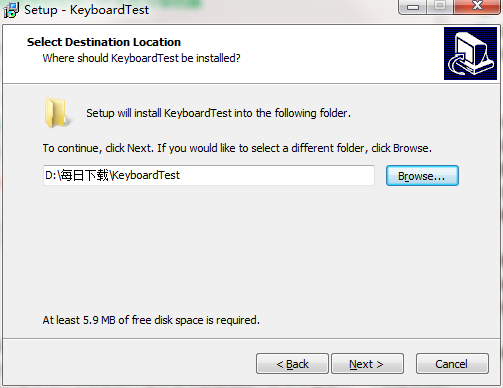
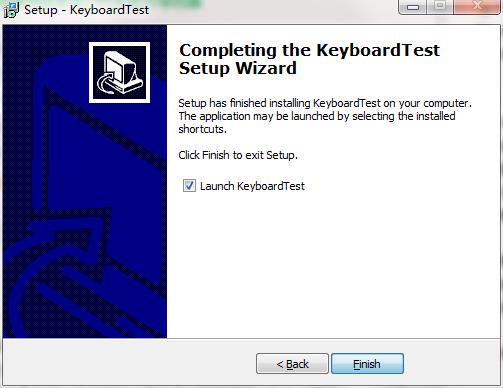



 格式工厂官方免费版(格式工厂官网
格式工厂官方免费版(格式工厂官网
 Conexant HD Audio音频驱动8.66.16.50 正式
Conexant HD Audio音频驱动8.66.16.50 正式
 注册表编辑器(Registrar Registry Manag
注册表编辑器(Registrar Registry Manag
 键盘连点器官方下载(键盘连点器下
键盘连点器官方下载(键盘连点器下
 virtualBox中文版下载 v6.1.26官方版(
virtualBox中文版下载 v6.1.26官方版(
 电脑硬件压力测试工具(StressMyPC)下
电脑硬件压力测试工具(StressMyPC)下
 局域网共享软件下载 v7.2绿色版(一
局域网共享软件下载 v7.2绿色版(一
 D3DX9(39.dll下载 _d3dx9_39.dll 64位下载下
D3DX9(39.dll下载 _d3dx9_39.dll 64位下载下
 游戏变速齿轮(qq游戏变速齿轮下载
游戏变速齿轮(qq游戏变速齿轮下载
 win7优化大师官方免费下载(win7优化
win7优化大师官方免费下载(win7优化
 码字精灵官方下载(码字精灵下载
码字精灵官方下载(码字精灵下载
 xapofx1(5.dll下载 下载)
xapofx1(5.dll下载 下载)
 完美卸载软件(完美卸载下载 v31.1
完美卸载软件(完美卸载下载 v31.1
 d3dx9 43.dll 64位下载(d3dx9_43.dll下载
d3dx9 43.dll 64位下载(d3dx9_43.dll下载
 小白一键重装系统工具(小白一键重
小白一键重装系统工具(小白一键重